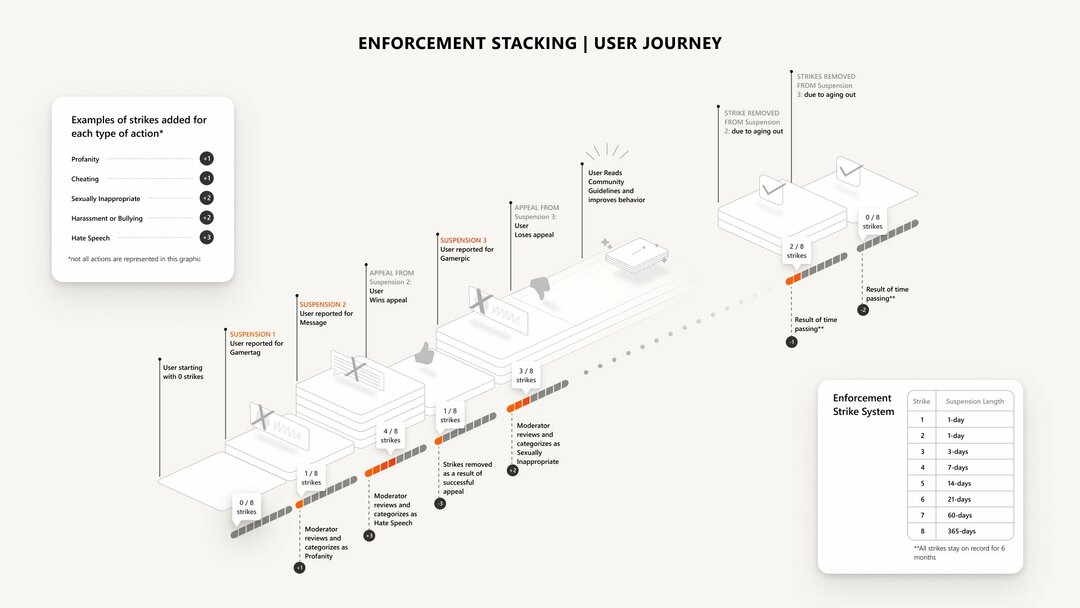このソフトウェアは、ドライバーの稼働を維持するため、一般的なコンピューターエラーやハードウェア障害からユーザーを保護します。 3つの簡単なステップで今すぐすべてのドライバーをチェックしてください:
- DriverFixをダウンロード (検証済みのダウンロードファイル)。
- クリック スキャン開始 問題のあるすべてのドライバーを見つけます。
- クリック ドライバーの更新 新しいバージョンを入手し、システムの誤動作を回避します。
- DriverFixはによってダウンロードされました 0 今月の読者。
Blu-ray、DVD、またはXbox Oneゲームディスクを再生しようとすると、XboxOneエラー0x91d70000が発生する場合があります。 このエラーは、ファームウェアの不具合、ネットワークの問題、ディスクの問題、ファイルの破損、またはオプティカルドライブのハードウェア障害が原因で発生する可能性があります。
あるユーザーが同様のエラーを報告しました Microsoftコミュニティ フォーラム。
XboxOneでbf4をプレイしていました。 ゲームが終了し、ディスク/ブルーレイを読み取れなくなりました…エラーあり 0x91d70000。
ディスクを取り出して戻しました…ディスクには何もありません。 他の誰かがこれを経験しましたか? 返送する必要がありますか?
この記事では、XboxOneエラー0x91d70000の解決に役立つトラブルシューティングのヒントをいくつか紹介しました。
ブルーレイディスクの再生中にXboxOneエラー0x91d70000が発生した場合はどうすればよいですか?
1. 電源を入れ直します
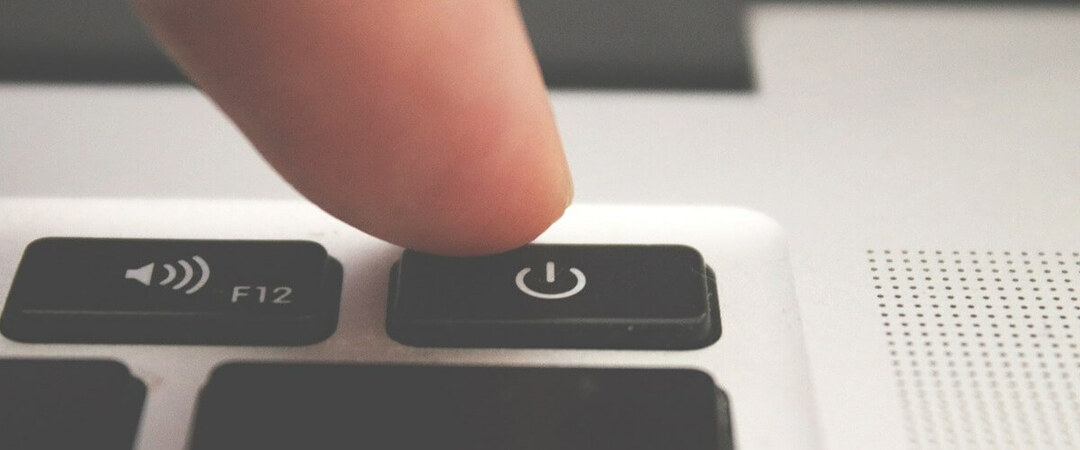
- を長押しします Xbox コンソールの電源がオフになるまで、コンソールのボタンを約10秒間押します。
- コンソールの電源が切れたら、コンソールに接続されているすべてのケーブルを外します。
- 次に、を押します 再起動ボタンまたはオン/オフボタン あなたに モデム/ルーター。
- すべてのケーブルをXbox本体に接続し直し、Xboxボタンを押してデバイスの電源を入れます。
- ルーター/モデムの電源も入れます。
- エラーが表示されていたディスクを挿入して、改善がないか確認してください。
2. ディスクを掃除する

- ゲームやBlu-rayディスクに汚れがあると、前述のエラーが発生する可能性があります。
- 以前にディスクが問題なく動作した場合は、Xbox本体の光学ドライブがディスクを読み取れない可能性のあるほこりがないかディスクをクリーニングすることを検討してください。
- イソプロピルアルコールと柔らかい布を使用してディスクを清掃します。 ディスクに傷を付けて使用できない状態にしないように、必ず柔らかい布を使用してください。
- ディスクがきれいになったら、再生してみて、改善がないか確認してください。
3. 永続ストレージをクリアする

- を押します Xbox コントローラのボタン。
- から ホーム 画面で、 設定。
- 次に、 コンソール。
- の中に コンソール 画面で、 ディスク& ブルーレイ オプション。
- ディスクの下& ブルーレイ セクションで、 永続ストレージ オプション。
- これにより、 永続ストレージ。
ユーザーから報告された永続ストレージをクリアすることで、エラーを解決できました。
4. オプティカルドライブの障害をチェックします

- 問題が解決しない場合は、コンソールのオプティカルドライブに問題がある可能性があります。
- 何人かのユーザーは、ディスクを挿入してすぐにディスクをつかみ、最初に入らないようにすると、コンソールがディスクを認識できると報告しています。
- ただし、これは、修理が必要な可能性のあるオプティカルドライブの障害を示唆しています。
- ディスクをつかんで問題を解決できる場合は、コンソールをサービスセンターに持っていき、オプティカルドライブの問題がないか確認してください。
Xbox Oneエラー0x91d70000は、コンソールがゲームまたはBlu-rayディスクを読み取れないことに関連しています。
この記事のすべてのトラブルシューティングのヒントを1つずつ実行して、それらのいずれかが役立つことを確認してください。 そうでない場合は、コンソールの光学ドライブにハードウェア障害がないか確認してください。